Google ウェブマスターツールって何が出来るのでしょう?
基本的には、サイトに問題が発生していないかを確認する為のツールで、最適化、健全性、トラフィックの問題を教えてくれます。
サイトの健康診断のようなものです。 (^^)
検索エンジン最適化 ( SEO ) スターターガイドに、次のような項目が挙げられています。
- Googlebotにクロールされる際、サイトのどこに問題が生じたのかを確認
- XMLサイトマップをアップロード
- robots.txtを作成、分析
- GooglebotにすでにクロールされているURLを削除
- 優先したいドメインを指定
- titleタグとdescriptionメタタグの問題を特定する
- サイトに訪問したユーザーが使った上位の検索キーワードを確認
- クリックされていないがインプレッションはある検索キーワードを確認
- Googlebotがサイトのページをどのように見ているかに関する情報を取得
- 検索結果にサイトリンクが表示されている場合、不要なサイトリンクを削除
- サイトがGoogleの品質に関するガイドラインに違反しているという通知を受け取る
- 品質に関するガイドラインに違反している点を修正後、サイトの再審査をリクエスト
もっと詳しく知りたいときは、ウェブマスター – Google のサイトに、解説や動画等がありますので参照していただければよろしいとおもいますが、使いこなすのはなかなか大変そうです。
私自身が使いこなしているわけではないので、使い始めの部分だけ紹介させて頂きます。
ウェブマスターツール アカウント作成
ウェブマスター ツール からアカウントを登録します
既に所得してある Gmail のアカウントでログインします
サイトの確認を行います。
確認方法は、いくつかあるようですが、既にアナリスティックスのコードが導入されていれば、アナリスティックスのアカウントを使用することが推奨されます
確認ボタンをクリックすれば確認終了です
ウェブマスターツール使い始め
設定
設定をいくつかしておきます
メール通知が有効になっていることを確認します
Google からの重要な情報(サイトに何か問題がある場合等)をメールで受け取ることが出来ます。
- サイトの状態に関する重要な問題 – たとえば、サイトがダウンしていたりアクセスできない状態の場合や、マルウェアに感染している場合にお知らせします。
- サイトのクロールやインデックス登録に関する問題。
- ウェブマスター ツール アカウントへの変更についての情報。
- 役に立つと思われるニュースや情報。
アナリスティックスへの関連付けを行います
表示されているプロパティをチェックして、保存すると関連付けが行われます
ダッシュボード
ウェブマスターツールのフォームからサイトを選択してダッシュボードを表示させれば、現状の把握が出来ます
WordPressのプラグイン Google XML Sitemaps でサイトマップを作成してあっても、まだクロールされていないので、最初はなんのデータもありません
サイト更新を続けていくとだんだんと参照できる情報が増えてきます
情報の概要は、ダッシュボードで見ることが出来ますが、詳細な情報を知りたい場合には、健全性、トラフィック、最適化等に分類されている個別情報を参照します。
最適化(Sitemap確認)
初めに最適化からサイトマップのテストと送信を行います。
WordPressのプラグインで作成した sitemap.xml を指定して、サイトマップのテストをクリックして実行します。
問題なければエラーがないことが表示されます。
次にサイトマップを送信をクリックして、少し時間がたってから再表示させてみるとグーグルにサイトが認識されていることが確認できます。
最適化では、他にも、HTML(description, title タグ)を改善するための情報を表示したり、Google 検索結果からのURLの削除を要求することが出来ます
健全性
クロールエラー、ブロックされたURL、インデックスステータス、マルウェア等サイトの状態に問題がないか確認します。
クロールエラーでは、Google がサイトをクロールする際に起きたサイトエラーとURLエラーの情報を確認出来ます
サイト エラー: Google がサイトにアクセスできないエラーです。サーバーがダウンしているか負荷が高すぎる場合、あるいはサイトまたはウェブホスティング業者が Googlebot をブロックしていることが考えられます。
URL エラー: Googlebot がクロールしたページへのアクセスをサイトまたはウェブ ホスティング業者がブロックしている場合。あるいは、ユーザーが削除されたページやリンク切れしているリンクをクリックした場合が考えられます。
存在しないページにアクセスしようとした時に、404 エラーが起こりますが、ほとんどの場合、404 エラーは無視しても問題ありません。但し、404 エラーになる URL へのトラフィックが多い場合は、自分のサイトに壊れたリンクがないかを確認する必要があります。
特定の URL を確認するには、ウェブマスターツールの Fetch as Google 機能を使用します
トラフィック
検索結果にこのサイトを返すクエリ、このサイトにリンクしているサイト、内部リンク情報のデータを表示します
サイトの価値を高めるためには、大変重要な情報となり、アナリスティックスとの情報と合わせてアクセス解析に使用します。但し、あまりこの情報に振り回されるのもよくありませんので、参考程度に留めておいたほうが良いかも知れません。
アクセス解析に関しては、別途整理します。
ウェブマスターツールは、色々な機能があり、使いこなして行かないと、有り難みが実感できないところもあります。
宝の持ち腐れにならないよう、ウェブマスターを目指していこうと思います (^_^;)

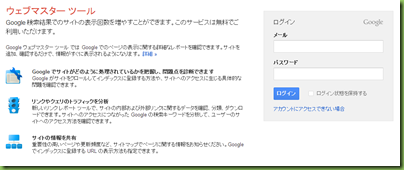
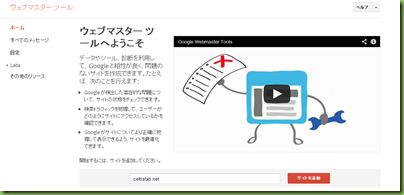
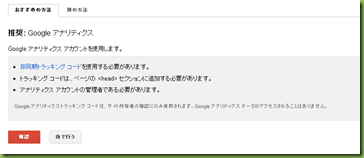
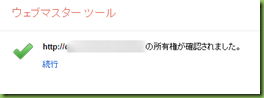
![clip_image001[4] clip_image001[4]](https://celtislab.net/wp-content/uploads/clip_image0014_thumb3.png)
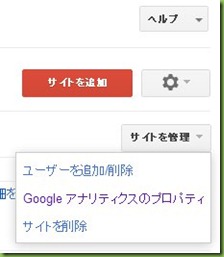
![clip_image003[4] clip_image003[4]](https://celtislab.net/wp-content/uploads/clip_image0034_thumb.png)
![clip_image001[6] clip_image001[6]](https://celtislab.net/wp-content/uploads/clip_image0016_thumb3.png)
![clip_image002[4] clip_image002[4]](https://celtislab.net/wp-content/uploads/clip_image0024_thumb.jpg)
![clip_image001[8] clip_image001[8]](https://celtislab.net/wp-content/uploads/clip_image0018_thumb2.png)
![clip_image002[4] clip_image002[4]](https://celtislab.net/wp-content/uploads/clip_image0024_thumb.png)
![clip_image003[6] clip_image003[6]](https://celtislab.net/wp-content/uploads/clip_image0036_thumb.png)